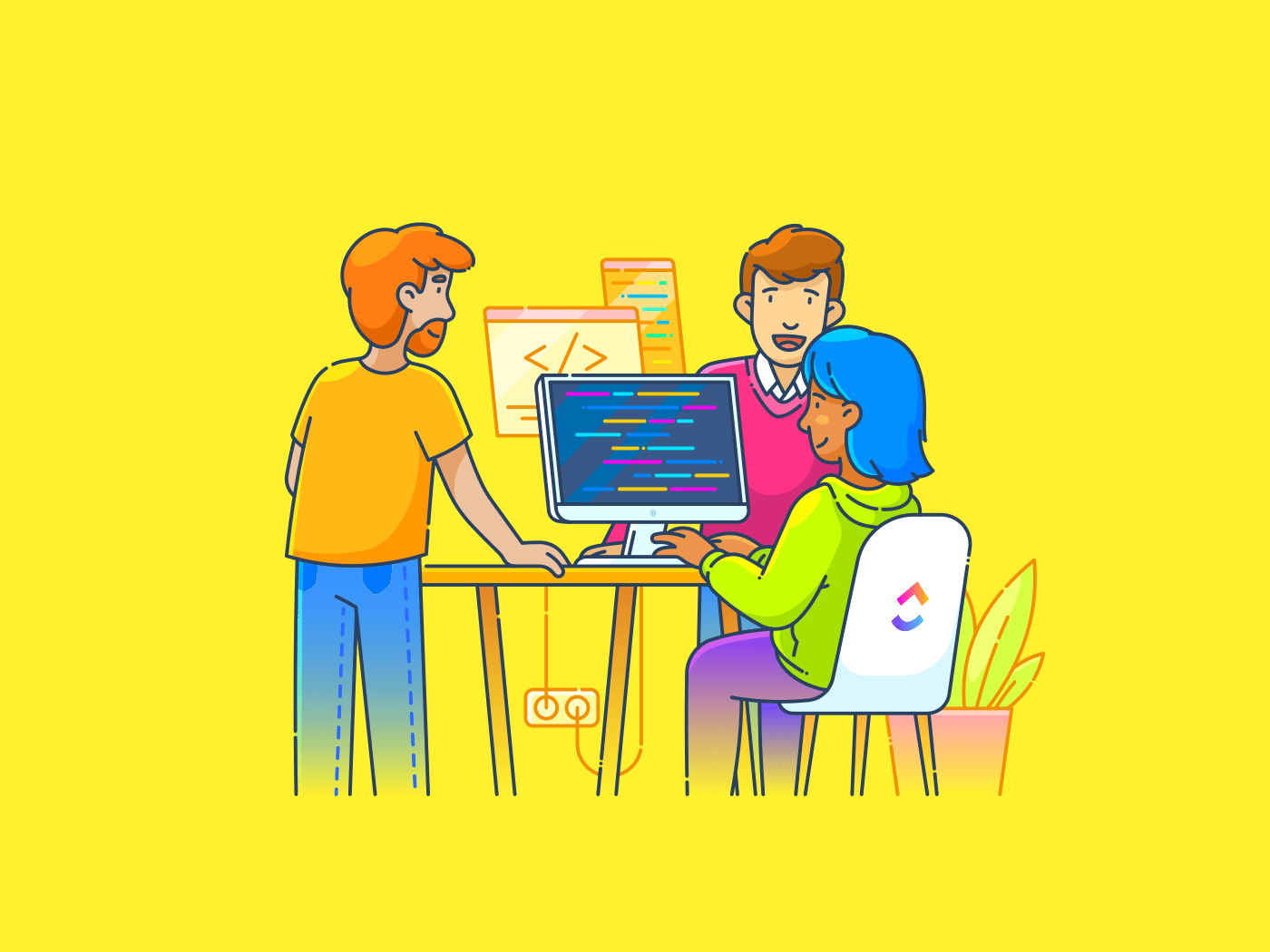تخيل تنظيم مؤتمر كبير يضم مئات المشاركين. ويتضمن ذلك عدداً لا يحصى من النماذج الورقية للتسجيل والملاحظات والأذونات المختلفة. يبدو وكأنه كابوس من أخطاء إدخال البيانات والمستندات في غير محلها، أليس كذلك؟
هناك حل رقمي بسيط لهذا الأمر: النماذج القابلة للتعبئة. فهي توفر الوقت وتقلل من الفوضى الورقية لضمان جمع بيانات دقيقة وسهلة الإدارة.
يمكن أن يؤدي استخدام Adobe Acrobat لإنشاء نماذج PDF قابلة للتعبئة إلى تحويل هذه العملية الفوضوية إلى نظام خالٍ من الأخطاء. سواءً كنت تهدف إلى تحسين عملياتك التنظيمية أو جعل مستنداتك أكثر تفاعلية، فإن إنشاء نماذج قابلة للتعبئة باستخدام Adobe يُغير قواعد اللعبة.
تابع القراءة للتعرف على كيفية إنشاء نماذج قابلة للتعبئة في Adobe Acrobat، والتي تغطي كل شيء بدءًا من إضافة حقول النماذج إلى تعديل التخطيط.
TL ؛ DR: كيفية إنشاء نموذج قابل للتعبئة في Adobe Acrobat
- افتح النموذج
- إضافة حقول النموذج القابلة للتعبئة
- احفظ النموذج الخاص بك ## ما هو النموذج القابل للتعبئة؟
- إضافة حقول النموذج القابلة للتعبئة
النموذج القابل للتعبئة هو نموذج PDF تفاعلي، وهو مستند رقمي مصمم للاستخدام الإلكتروني. يسمح للمستخدمين بإدخال المعلومات مباشرة في الحقول داخل النموذج.
على عكس نماذج PDF الثابتة التقليدية التي يتعين على المرء طباعتها ثم تعبئتها يدويًا، تتيح نماذج PDF القابلة للتعبئة سهولة إدخال البيانات وجمعها.
وهي تُستخدم عادةً في تطبيقات مختلفة، مثل نماذج الموارد البشرية لإعداد الموظفين الجدد أو أوراق العمل التعليمية أو استبيانات الموظفين عبر الإنترنت .
على سبيل المثال، قد يستخدم مالك صالة الألعاب الرياضية برنامج Adobe Acrobat لإنشاء نموذج قبول العضوية عبر الإنترنت . يمكن للأعضاء المحتملين ملء بياناتهم وتحديد خيارات العضوية وتقديم طلباتهم إلكترونياً من خلال هذا النموذج.
يعمل هذا النهج على تبسيط عملية التسجيل ويضمن الدقة والكفاءة في إدارة بيانات الأعضاء.
Adobe Acrobat هو أداة قوية برنامج إنشاء النماذج يوفر أدوات لإضافة حقول نماذج متنوعة مثل خانات النص وخانات الاختيار والقوائم المنسدلة لإضافة حقول نموذجية مختلفة مثل أتمتة عملية معالجة النماذج .
اقرأ المزيد: اكتشف كيف أن قوالب نماذج الاستلام تسريع عملية جمع البيانات
لماذا تستخدم Adobe Acrobat للنماذج القابلة للتعبئة؟
يعد Adobe Acrobat الأداة المفضلة لإنشاء النماذج القابلة للتعبئة نظرًا لميزاته الشاملة وتوافقه مع مختلف الأجهزة. إليك سبب تميزه:
- الاكتشاف التلقائي لحقول النماذج: يكتشف Adobe Acrobat تلقائيًا حقول النماذج في مستندات PDF الموجودة باستخدام خاصية التعرف الذكي على حقول النماذج. يتيح لك ذلك تحويل ملفات PDF القياسية إلى نماذج PDF تفاعلية بسرعة ويقلل من العمل اليدوي
- خيارات حقول النماذج القابلة للتخصيص: يسمح Acrobat بتخصيص حقول النماذج على نطاق واسع، مثل حجم الخط واللون والقيم الافتراضية. يضمن هذا التخصيص أن تلبي نماذج PDF الاحتياجات المحددة للشركات لتحسين مشاركة المستخدمين
- جمع البيانات وتحليلها بشكل متكامل: يوفر Acrobat أدوات لجمع استجابات نماذج PDF في Adobe Document Cloud لجمع البيانات وتحليلها في الوقت الفعلي. يساعد ذلك في إدارة كميات كبيرة من البيانات ويبسط عملية التجميع والمراجعة
- الامتثال لمعايير PDF: تتوافق نماذج PDF القابلة للتعبئة التي تم إنشاؤها باستخدام Acrobat مع معايير PDF/A والمعايير التنظيمية الأخرى، مما يجعلها مناسبة للتخزين والأرشفة على المدى الطويل. يعد هذا الامتثال أمرًا بالغ الأهمية للصناعات التي تتطلب معايير صارمة لحفظ البيانات
- النماذج الديناميكية مع JavaScript: يدعم Acrobat JavaScript داخل نماذج PDF لتمكين العمليات الحسابية والتحقق من صحة البيانات وتفاعلات المستخدم المخصصة. هذا يجعلها أكثر تفاعلية واستجابة لمدخلات المستخدم
كيفية جعل نموذج قابل للتعبئة في Adobe Acrobat
يعد إنشاء نموذج قابل للتعبئة في Adobe Acrobat عملية مباشرة تحول أي مستند إلى ملفات PDF تفاعلية. إليك الخطوات التي يجب اتباعها:
الخطوة 1: افتح النموذج الخاص بك
افتح Adobe Acrobat وحدد إعداد النموذج من مركز الأدوات أو الجزء الأيمن.
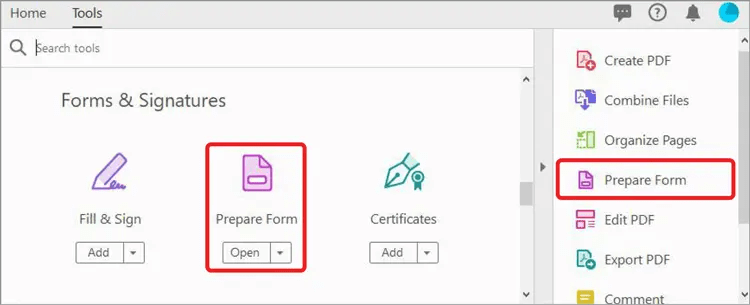
عبر أدوبي اختر مستندًا موجودًا (مثل مستند Microsoft Word أو Excel أو InDesign أو ملف PDF) كقاعدة لنموذج PDF القابل للتعبئة وانقر فوق "ابدأ"
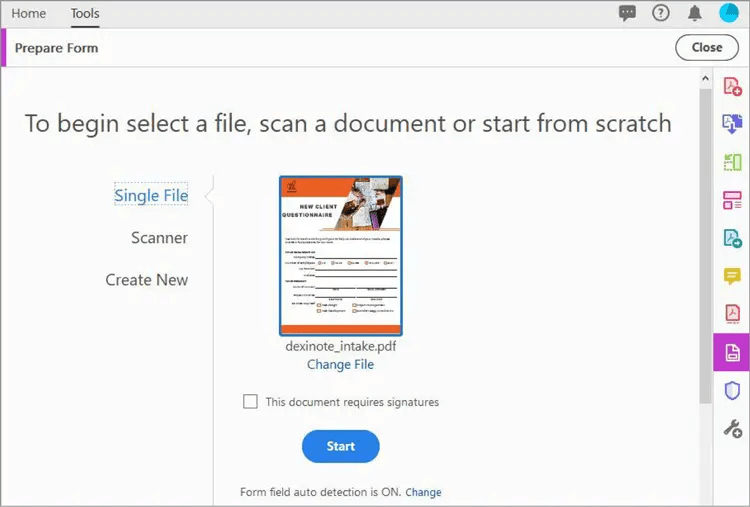
via أدوبي
الخطوة 2: إضافة حقول نموذج قابل للتعبئة
إذا كان الاكتشاف التلقائي لحقول النماذج قيد التشغيل، فسيقوم Acrobat تلقائيًا باكتشاف حقول النماذج القابلة للتعبئة المحتملة في مستند PDF القابل للتعبئة.
قم بمراجعة وتعديل موضع هذه الحقول إذا لزم الأمر. يمكنك سحب حقول إضافية قابلة للتعبئة وإفلاتها يدويًا من القائمة العلوية وتحرير خصائصها في الجزء الأيمن لتتناسب مع احتياجاتك.
الخطوة 3: معاينة وتعديل
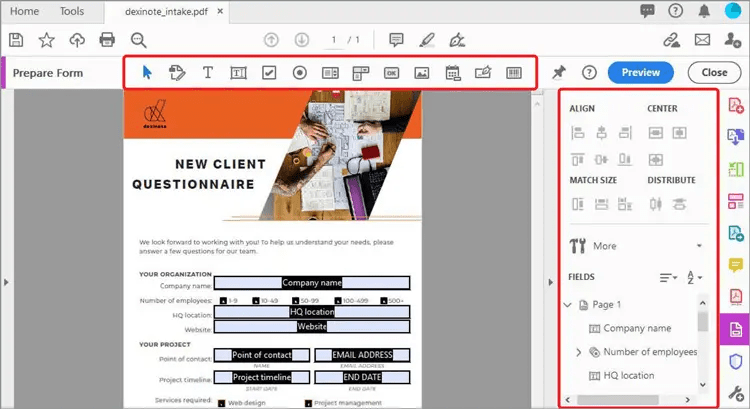
via أدوبي بمجرد وضع حقول النموذج الخاص بك في مكانها، حدد "معاينة" لمعرفة كيف يظهر النموذج القابل للتعبئة للمستخدمين. هذه الخطوة ضرورية للتأكد من أن حقول النموذج موضوعة بشكل صحيح وفعّال. قم بإجراء التعديلات اللازمة لتحسين نموذج PDF لتفاعل المستخدم.
الخطوة 4: احفظ النموذج الخاص بك
بعد الانتهاء من تخطيط النموذج القابل للتعبئة ومحتواه، ارجع إلى وضع التحرير عن طريق تحديد "تحرير"
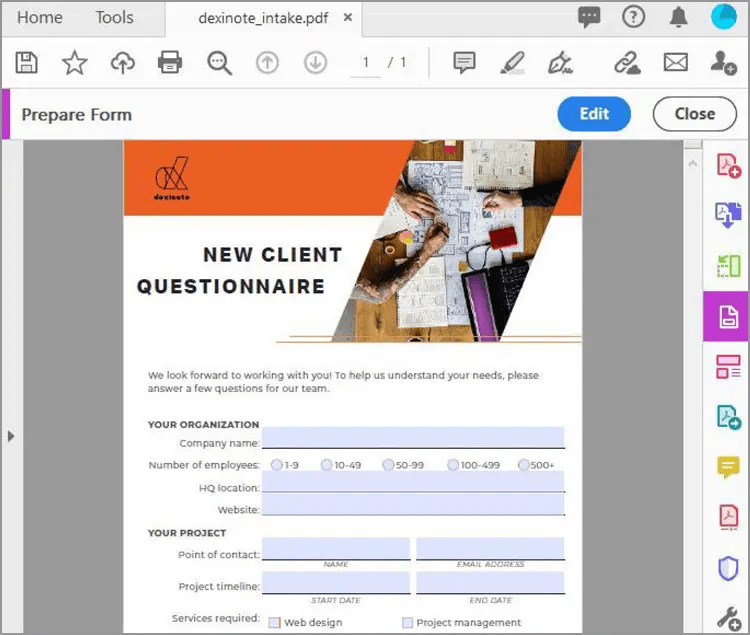
via
/مرجع/ https://experienceleague.adobe.com/en/docs/document-cloud-learn/acrobat-learning/getting-started/create-fillable-forms أدوبي /%href/
بمجرد اكتمال جميع التعديلات، انتقل إلى ملف > حفظ باسم لحفظ مستند PDF الخاص بك. تضمن هذه الخطوة أن النموذج التفاعلي الخاص بك جاهز للتوزيع والاستخدام.
اقرأ المزيد: لقد أنشأنا أيضًا دليلًا شاملاً حول كيفية إنشاء نموذج قابل للتعبئة في محرر مستندات جوجل .
قيود إنشاء نماذج PDF قابلة للتعبئة على Adobe
على الرغم من أن Adobe Acrobat أداة قوية لإنشاء نماذج قابلة للتعبئة، إلا أن هناك بعض القيود التي يجب مراعاتها عند استخدام البرنامج:
1. إنه مكلف للشركات الصغيرة والأفراد
برنامج Adobe Acrobat ليس مجانيًا، وقد يكون الحصول على Adobe Acrobat Pro مكلفًا للغاية، خاصة بالنسبة للشركات الصغيرة والأفراد الذين يستخدمون ميزاته المتقدمة من حين لآخر.
2. إنه معقد بالنسبة للمبتدئين
على الرغم من أن Adobe يحاول تبسيط العملية، إلا أن وفرة الميزات والإعدادات يمكن أن تربك المستخدمين الجدد. يمكن أن يكون منحنى التعلم للاستفادة الكاملة من جميع الوظائف، مثل البرمجة النصية للتحقق من صحة النموذج أو تخصيص تفاعلات المستخدم، حادًا.
3. يستهلك الكثير من الموارد
Adobe Acrobat ثقيل على موارد النظام. قد يعاني المستخدمون الذين لديهم أجهزة كمبيوتر قديمة أو أجهزة محدودة من بطء أو صعوبات عند تحويل مستند PDF.
4. وظائفه محدودة على الأجهزة المحمولة
على الرغم من إمكانية الوصول إلى النماذج القابلة للتعبئة في Adobe على مختلف الأجهزة، إلا أن عملية إنشاء نماذج PDF نفسها مُحسّنة للاستخدام على أجهزة سطح المكتب. قد يجد مستخدمو الأجهزة المحمولة صعوبة في إنشاء النماذج أو تحريرها بفعالية على الشاشات الأصغر حجمًا.
5. يعتمد على تنسيق PDF
يحد التركيز على ملفات PDF من تكامل البيانات التي تم جمعها من النماذج مع الأنظمة أو التنسيقات الأخرى دون استخدام منتجات Adobe إضافية أو أدوات الطرف الثالث.
بديل لـ Adobe Acrobat للنماذج القابلة للتعبئة عرض نموذج ClickUp's Form View بديل ممتاز لبرنامج Adobe Acrobat لإنشاء نماذج قابلة للتعبئة. تعمل منصة الإنتاجية المتكاملة هذه على تحسين طريقة إدارة الفرق لسير العمل وجمع البيانات من خلال إمكانات النماذج القابلة للتخصيص.
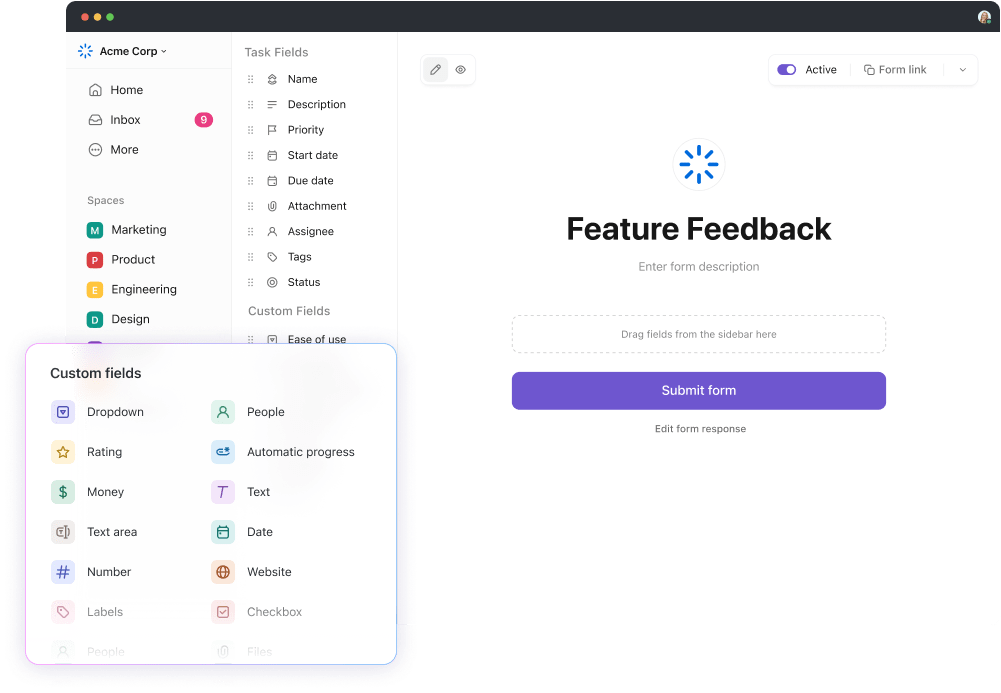
بسلاسة إدخال بياناتك وتحويل الواجبات المرسلة إلى مهام قابلة للتنفيذ باستخدام نماذج ClickUp
إليك سبب تميز ClickUp:
- تكامل المهام بسلاسة: يتيح ClickUp تحويل استجابات النماذج مباشرةً إلى مهام قابلة للتتبع. تضمن هذه الميزة أن تكون كل عملية إرسال قابلة للتنفيذ على الفور، مما يسرع من بدء المشروع ويبسط إدارة سير العمل
- تكييف المحتوى الديناميكي: ClickUpمنشئ النماذج مع المنطق الشرطي يتكيف مع استجابات المستخدم في الوقت الفعلي. تضمن هذه المرونة جمع البيانات ذات الصلة، مما يحسن معدلات إكمال النماذج الخاصة بك
- حقول النماذج القابلة للتخصيص: يمكن للمستخدمين تخصيص النماذج لتلائم مختلف الاحتياجات، سواء من أجلجمع ملاحظات العملاءأو طلبات تكنولوجيا المعلومات أو استبيانات العملاء. ويمكنك تخصيص كل نموذج بحقول مختلفة وقوائم منسدلة وخيارات العلامات التجارية لتتناسب مع احتياجات مؤسستك
- التكامل مع مهام سير العمل: نماذج ClickUp ليست أدوات قائمة بذاتها؛ فهي تتكامل بسلاسة مع مهام سير العمل الحالية. يسهل هذا التكامل إدارة البيانات ويسمح بمواءمة أفضل مع أهداف الفريق وأهداف المشروع
هذا المزيج من التخصيص والتكامل والتصميم سهل الاستخدام يجعل من ClickUp خيارًا جذابًا للفرق التي تبحث عن شيء يتجاوز برنامج إنشاء نماذج PDF التقليدية القابلة للتعبئة.
اقرأ المزيد: تعرف على سر الفصول الدراسية الأكثر ذكاءً باستخدام نماذج ClickUp -حيث يلتقي التدريس بالتكنولوجيا!
كيفية إنشاء النماذج باستخدام ClickUp
يعد إنشاء نموذج PDF قابل للتعبئة داخل ClickUp عملية مباشرة تستخدم أدوات إدارة المشاريع الفعالة في المنصة.
إليك دليل تفصيلي خطوة بخطوة لإنشاء نموذجك المخصص في ClickUp:
- ابدأ بتسجيل الدخول: قم بالوصول إلى مساحة عمل ClickUp الخاصة بك عن طريق تسجيل الدخول. إذا كنت جديدًا، يمكنك إنشاء حساب مجانًا بسرعة من الصفحة الرئيسية ل ClickUp مباشرةً
- انتقل إلى عرض النموذج: انقر على خيار +عرض في أعلى شريط أدوات مساحة العمل الخاصة بك. قم بالتمرير عبر القائمة واختر نموذج من الخيارات المنسدلة

ترتيب حقول النموذج بسلاسة في نموذج PDF الخاص بك باستخدام ClickUp Forms
- استخدم محرر السحب والإفلات: يتميز محرر النماذج في ClickUp بواجهة سحب وإفلات سهلة الاستخدام لإضافة حقول النموذج وترتيبها بسهولة. وترتبط هذه الحقول مباشرةً بحقول مهامك، بحيث تقوم الردود بتحديث تفاصيل المهام في مساحة العمل الخاصة بك تلقائيًا
- قم بتخصيص حقول النموذج الخاص بك: قم بتخصيص النموذج الخاص بك عن طريق إضافة حقول مخصصة لتخصيص النموذج وفقًا لاحتياجاتك الخاصة
- قم بمعاينة النموذج الخاص بك وتفعيله: بعد إعداد خصائص حقلك، قم بالتبديل من "التحرير" إلى "العرض" لمعاينة النموذج الخاص بك. تأكد من تعيين كل شيء حسب الحاجة، ثم قم بتفعيل النموذج الخاص بك عن طريق تبديله إلى "نشط" ومشاركته بالنقر على "نسخ الرابط
تحسين إنشاء النماذج وتحليلها باستخدام ClickUp

نظم أسئلة النموذج والوثائق الخاصة بك دون عناء باستخدام مستندات ClickUp Docs
بالإضافة إلى أدوات إنشاء النماذج، يقدم ClickUp ميزات لتحسين عملية إنشاء النماذج وتحليلها.
استخدم مستندات ClickUp لإنشاء وتنظيم وتنقيح الأسئلة في النموذج الخاص بك. من خلال المشاركة الآمنة وإمكانية التحرير التعاوني، يمكن لأعضاء الفريق العمل معًا في الوقت الفعلي لكتابة الأسئلة وتعديلها ووضع اللمسات الأخيرة على النموذج.

استخدم ClickUp Brain لصياغة أسئلة الاستبيان بذكاء وتنقيح أسئلة النموذج الخاص بك من أجل دقة الإجابة
بالإضافة إلى ذلك, مع ClickUp Brain يمكنك أيضًا استخدام الذكاء الاصطناعي لإنشاء أسئلة ذات صلة بالغرض من النموذج الخاص بك. هذا منشئ نماذج الذكاء الاصطناعي يضمن أن تكون نماذجك واضحة ومصممة خصيصًا لجمع المعلومات اللازمة.

تصور بيانات النموذج الخاص بك وتحليلها في الوقت الفعلي باستخدام ClickUp Dashboards
بمجرد جمع استجابات النموذج، استخدم ClickUp Dashboards لتحليلها وتصنيفها. توفر لوحات المعلومات هذه تمثيلاً مرئياً للبيانات، مما يتيح لك اكتشاف الاتجاهات وقياس الأداء واتخاذ قرارات قائمة على البيانات.
وبفضل هذه الأدوات، تعمل ClickUp على تبسيط عملية إنشاء النماذج وتمكين تحليل البيانات التي تم جمعها، مما يجعلها حلاً قويًا لتعزيز الإنتاجية.
تبسيط إدارة الفعاليات باستخدام قالب نموذج التسجيل ClickUp
قالب نموذج ClickUp الخاص بـ ClickUp
ال قالب نموذج تسجيل ClickUp يبسط إنشاء النماذج المتعلقة بالفعاليات، مثل تلك الخاصة بالدورات التدريبية أو الندوات أو ورش العمل أو الفصول الدراسية. تم تصميم القالب لجمع معلومات المشاركين وتبسيط عملية التخطيط للفعالية.
باستخدام هذا القالب، يمكنك:
- جمع المعلومات الضرورية للمشاركين مثل تاريخ الميلاد وصورة الهوية ورقم الاتصال
- تتبع تقدم عمليات إرسال النماذج باستخدام حالات مخصصة مثل: مكتمل، مرفوض، قيد المراجعة، وتسجيل جديد
- إدارة النماذج باستخدام طرق عرض متعددة، بما في ذلك نموذج التسجيل، والمراحل، والملخص
ال قالب نموذج الملاحظات يسمح لك بإنشاء نماذج ملاحظات مخصصة للمشاركين في نهاية كل فعالية حتى تتمكن من إجراء تغييرات على الفعاليات المستقبلية وفقًا لذلك.
هل تريد طريقة فعالة لجمع ملاحظات العملاء حول منتجاتك أو خدماتك؟ يمكنك استخدام قالب نموذج ملاحظات ClickUp يوفر طريقة سهلة ل جمع ملاحظات العملاء أو فريق العمل من العملاء الحاليين والعملاء المحتملين وغيرهم من جمهورك المستهدف.
ابدأ رحلة بياناتك باستخدام الأدوات المناسبة
يظل Adobe Acrobat أداة قوية لإنشاء نماذج PDF قابلة للتعبئة. فهو يوفر مجموعة من الميزات التي تساعدك على إنشاء نماذج تفاعلية وإدارة البيانات بكفاءة.
ومع ذلك، من المهم الاعتراف بالقيود، مثل تكاليفه الباهظة وواجهته المعقدة، والتي يمكن أن تكون شاقة للمبتدئين. بالإضافة إلى ذلك، قد يؤدي تركيز Acrobat على تنسيقات PDF إلى تقييد التكامل مع الأنظمة الأخرى دون أدوات إضافية.
إذا كنت تبحث عن حل أكثر تكاملاً وفعالية من حيث التكلفة، فإن ClickUp يقدم بديلاً مقنعاً. تعمل ميزة عرض النماذج الخاصة به على تبسيط إنشاء النماذج ودمجها بسلاسة في مهام إدارة المشاريع الأوسع نطاقًا، مما يعزز كفاءة سير العمل بشكل عام. هل أنت مستعد لاستكشاف طريقة أكثر ديناميكية لإدارة النماذج والبيانات؟ ابدأ مع ClickUp اليوم .